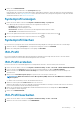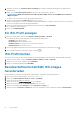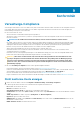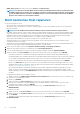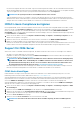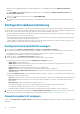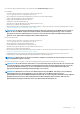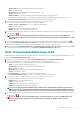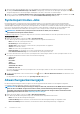Users Guide
• Geplante Zeit: Die für den Firmwareaktualisierungs-Job geplante Zeit
• Name: Der Name des Jobs
• Beschreibung: Die Beschreibung des Firmwareaktualisierungs-Jobs
• vCenter: Der Name des vCenter.
• Erfassungsgröße: Die Anzahl der Gehäuse, die im Firmwareaktualisierungs-Job enthalten sind.
Die Gesamtzahl der Gehäuse umfasst nur Haupt- und Standalone-Gehäuse. Das Mitgliedsgehäuse nimmt keine Rolle ein.
• Fortschrittszusammenfassung: Details zum Fortschritt der Firmwareaktualisierungs-Jobs
3. Um weitere Informationen zu einem bestimmten Job anzuzeigen, wählen Sie einen Job aus.
Die folgenden Informationen werden im unteren Fensterbereich angezeigt:
• Gehäuse-Service-Tag-Nummer: Die Service-Tag-Nummer des Gehäuses
• Status: Der Status des Jobs
• Startzeit: Die Startzeit des Firmwareaktualisierungs-Jobs
• Endzeit: Die Endzeit des Firmwareaktualisierungs-Jobs
4. Wenn Sie eine geplante Firmware-Aktualisierung, die nicht ausgeführt wird, abbrechen möchten, wählen Sie den entsprechenden Job
und klicken Sie auf
.
WARNUNG: Wenn Sie einen Firmwareaktualisierungsjob abbrechen möchten, der bereits an das MX-Gehäuse
übermittelt wurde, wird die Firmware möglicherweise trotzdem auf dem Host aktualisiert. OMIVV meldet den Job als
abgebrochen.
5. Wenn Sie frühere Firmwareaktualisierungs-Jobs oder geplante Firmwareaktualisierungen bereinigen möchten, klicken Sie auf .
Das Dialogfeld Firmwareaktualisierungs-Jobs säubern wird angezeigt. Sie können Jobs nur bereinigen, die abgebrochen wurden,
erfolgreich abgeschlossen oder fehlgeschlagen sind. Geplante oder aktive Jobs können Sie nicht bereinigen.
6. Wählen Sie im Dialogfeld Firmwareaktualisierungs-Jobs bereinigenÄlter als Datum und Job-Status aus und klicken Sie auf OK.
Die ausgewählten Jobs werden dann aus der Liste der Gehäuse-Firmwareaktualisierungs-Jobs gelöscht.
Host-Firmwareaktualisierungs-Jobs
Sobald die Gehäuse-Firmwareaktualisierungsaufgaben abgeschlossen sind, können Sie den Status der Firmwareaktualisierungs-Jobs auf
der Seite Host-Firmwareaktualisierungs-Jobs anzeigen.
1. Klicken Sie auf der OMIVV-Startseite auf Jobs > Firmwareaktualisierung > Host-Firmware-Aktualisierung.
2. Zum Anzeigen der aktuellen Protokollinformationen klicken Sie auf das Aktualisierungssymbol.
Eine Tabelle zeigt alle Host-Firmwareaktualisierungs-Jobs zusammen mit den folgenden Informationen an:
• Status: Der Status des Firmwareaktualisierungs-Jobs
• Geplante Zeit: Die für den Firmwareaktualisierungs-Job geplante Zeit
• Name: Der Name des Jobs
• Beschreibung: Die Beschreibung des Firmwareaktualisierungs-Jobs
• vCenter: Der Name des vCenter.
• Erfassungsgröße: Die Anzahl der Server im Firmwareaktualisierungs-Job
• Fortschrittszusammenfassung: Details zum Fortschritt der Firmwareaktualisierungs-Jobs
3. Um weitere Informationen zu einem bestimmten Job anzuzeigen, wählen Sie einen Job aus.
Die folgenden Informationen werden im unteren Fensterbereich angezeigt:
• Hostname: Die Service-Tag-Nummer des Hosts
• Status: Der Status des Jobs
• Startzeit: Die Startzeit des Firmwareaktualisierungs-Jobs
• Endzeit: Die Endzeit des Firmwareaktualisierungs-Jobs
ANMERKUNG:
Wenn der Firmwareaktualisierungs-Job mit mehreren Dell Aktualisierungspaketen geplant ist und
OMIVV einige der ausgewählten Aktualisierungspakete nicht herunterladen kann, aktualisiert OMIVV weiterhin die
erfolgreich heruntergeladenen Pakete. Auf der Jobs-Seite wird der Status der heruntergeladenen Pakete angezeigt.
4. Wenn Sie eine geplante Firmware-Aktualisierung, die nicht ausgeführt wird, abbrechen möchten, wählen Sie den entsprechenden Job
und klicken Sie auf .
WARNUNG:
Wenn Sie einen Firmwareaktualisierungs-Job abbrechen möchten, der bereits an iDRAC übermittelt
wurde, wird die Firmware möglicherweise trotzdem auf dem Host aktualisiert. OMIVV meldet den Job als
abgebrochen.
Verwalten von Jobs 69